excel如何转换行与列?excel表格行列互换
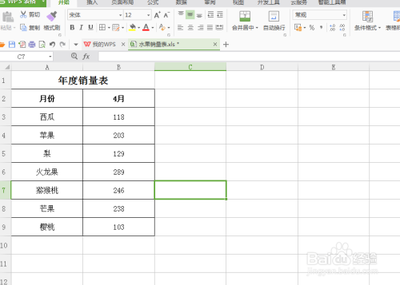
Excel表格行列互换的方法
使用选择性粘贴功能进行行列互换
基本操作步骤
- 选择数据区域:首先,选择你想要转换的区域,包括所有需要交换的行和列。
- 复制数据:可以通过右键点击并选择"复制",或者使用快捷键Ctrl+C。
- 粘贴转置:在原区域的一个空白地方右击,然后选择"粘贴特殊"(或者按Alt+E+S),在弹出的对话框中选择"转置",然后点击确定。
具体示例
假设你需要将A1到C6的数据区域进行行列互换,可以按照以下步骤操作: 1. 选中A1到C6的数据区域。 2. 右键点击并选择"复制",或者使用快捷键Ctrl+C。 3. 在空白单元格上右键点击,选择"粘贴特殊",勾选"转置"选项。 4. 点击确定后,A1到C6的数据区域就会成功互换位置。
使用TRANSPOSE函数公式进行行列互换
基本操作步骤
- 选择数据区域:同样,首先选择你需要转换的单元格区域。
- 输入公式:在用于存放转置结果的单元格区域输入
=TRANSPOSE(数据区域)公式。 - 按Ctrl+Shift+Enter:输入完毕后需同时按Ctrl+Shift+Enter三个键,以将其转换为数组公式。
具体示例
假设你需要将A1到C6的数据区域进行行列互换,可以按照以下步骤操作:
1. 选中A1到C6的数据区域。
2. 在空白单元格中输入=TRANSPOSE(A1:C6)。
3. 按下Ctrl+Shift+Enter后,A1到C6的数据区域就会成功互换位置。
使用PowerQuery进行行列互换
基本操作步骤
- 导入数据:打开Excel文档,点击"数据"菜单中的"从其它来源"按钮,选择"从Excel表格"或"从文本/CSV文件"导入数据。
- 选择数据区域:在PowerQuery编辑器中,选中需要进行行列互换的数据区域。
- 转置表格:点击"转置表格"按钮,即可实现行列互换。
具体示例
假设你需要将一个Excel表格的数据进行行列互换,可以按照以下步骤操作: 1. 打开Excel表格并导入数据。 2. 在PowerQuery编辑器中选中数据区域。 3. 点击"转置表格"按钮后,数据就会成功互换位置。
其他方法
除了上述方法外,还可以使用宏、VBA等方式来实现行列互换。这些方法各有特点,可以根据具体情况选择合适的方法进行操作。
通过以上方法,你可以轻松地在Excel中实现表格行列的互换转换,提高工作效率。希望这些信息对你有所帮助!
本篇文章所含信息均从网络公开资源搜集整理,旨在为读者提供参考。尽管我们在编辑过程中力求信息的准确性和完整性,但无法对所有内容的时效性、真实性及全面性做出绝对保证。读者在阅读和使用这些信息时,应自行评估其适用性,并承担可能由此产生的风险。本网站/作者不对因信息使用不当或误解而造成的任何损失或损害承担责任。
